- Los usuarios han estado informando que su configuración de Minecraft no se guarda, a lo que responderemos hoy.
- Una solución es verificar si tiene el archivo Options.txt en su carpeta, si no está creando uno como se muestra a continuación.
- Alternativamente, puede restablecer la aplicación desde la aplicación de configuración de su computadora.
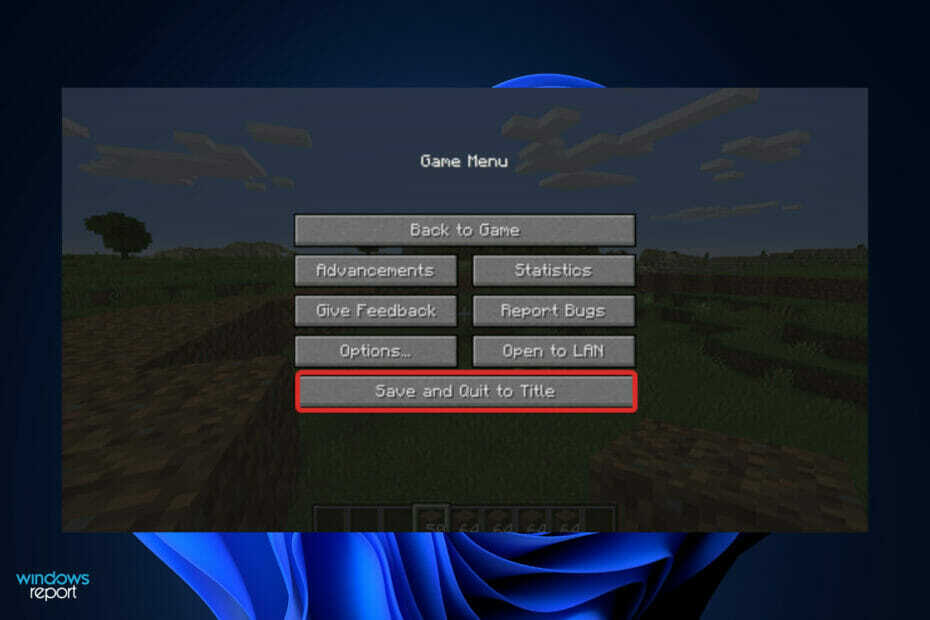
XINSTALAR HACIENDO CLIC EN EL ARCHIVO DE DESCARGA
Este software reparará errores informáticos comunes, lo protegerá de la pérdida de archivos, malware, fallas de hardware y optimizará su PC para obtener el máximo rendimiento. Solucione problemas de PC y elimine virus ahora en 3 sencillos pasos:
- Descargar la herramienta de reparación de PC Restoro que viene con tecnologías patentadas (patente disponible aquí).
- Hacer clic Iniciar escaneo para encontrar problemas de Windows que podrían estar causando problemas en la PC.
- Hacer clic Repara todo para solucionar problemas que afectan la seguridad y el rendimiento de su computadora
- Restoro ha sido descargado por 0 lectores este mes.
Minecraft es un juego de sandbox en el que los usuarios pueden crear sus propios mundos en 3D combinando varios bloques de construcción. Es el juego con mayor recaudación de todos los tiempos y está disponible en Windows 11. Sin embargo, los usuarios informaron que su configuración de Minecraft no se está guardando.
Si no ha disfrutado del juego anteriormente, este podría ser un buen momento para probarlo y ver qué tiene para ofrecer, así como para solucionar el problema de guardado en caso de que también lo encuentre.
Hemos preparado a continuación una lista de soluciones que puede implementar cuando su configuración no se guarda, justo después de que veamos las diferentes versiones de Minecraft disponibles para Windows 11. ¡Seguir a lo largo!
¿Cuáles son las diferentes versiones de Minecraft?
Hay dos versiones principales disponibles para que los usuarios de Windows elijan. Minecraft Java es una de las versiones del juego que se puede descargar desde el sitio web oficial del juego.
Esa versión del juego, como su título lo indica, se ejecuta en Java, que está preinstalado en la computadora.
Una ventaja de Minecraft Java frente a su versión alternativa es que permite una mayor personalización del juego. Los mods, que están disponibles para descargar, permiten a los jugadores personalizar el juego como deseen.
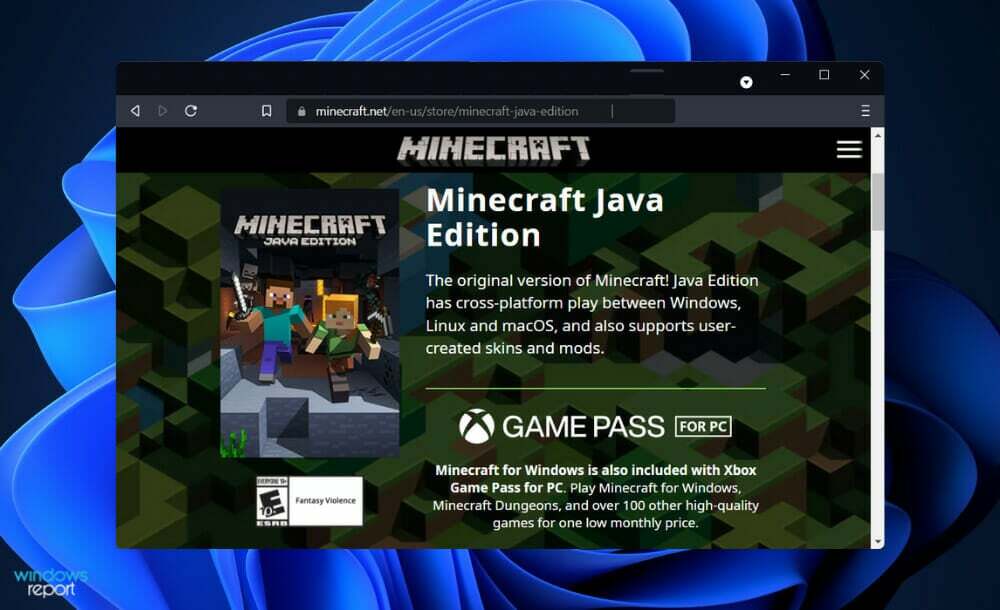
Además, en lugar de comprar máscaras en el mercado de Minecraft, los jugadores pueden crear sus propias máscaras desde cero.
Es posible obtener Bedrock, una versión alternativa del juego, a través de Microsoft Store. Esa es una versión no Java del software para Windows y consolas. Es la versión multiplataforma del juego.
Consejo de experto: Algunos problemas de la PC son difíciles de abordar, especialmente cuando se trata de repositorios dañados o archivos de Windows faltantes. Si tiene problemas para corregir un error, es posible que su sistema esté parcialmente dañado. Recomendamos instalar Restoro, una herramienta que escaneará su máquina e identificará cuál es la falla.
haga clic aquí para descargar y empezar a reparar.
El aspecto positivo de esto es que permite el juego multijugador multiplataforma. Esto significa que podrás jugar al modo multijugador de Minecraft Bedrock en Windows con jugadores de otras consolas. La versión de Java actualmente no admite juegos multijugador multiplataforma.
Si su computadora cumple con los requisitos del sistema para Minecraft Java, es casi seguro que podrá ejecutar la versión Bedrock.
Sin embargo, para jugar el juego con imágenes de trazado de rayos, necesitará una PC potente equipada con un GPU NVIDIA o AMD, como las que se encuentran en las series GeForce RTX 20 y Radeon RX 6000, entre otras modelos
¿Qué hacer si la configuración de Minecraft no se guarda?
1. Crear un archivo Opciones.txt
- Navega a tu .Minecraft directorio de carpetas, luego busque un Opciones.txt Archivo.
- Si no lo tiene, cree un nuevo archivo haciendo clic derecho en cualquier parte de la ventana y seleccionando Nuevo, seguido por Archivo de documento de texto.
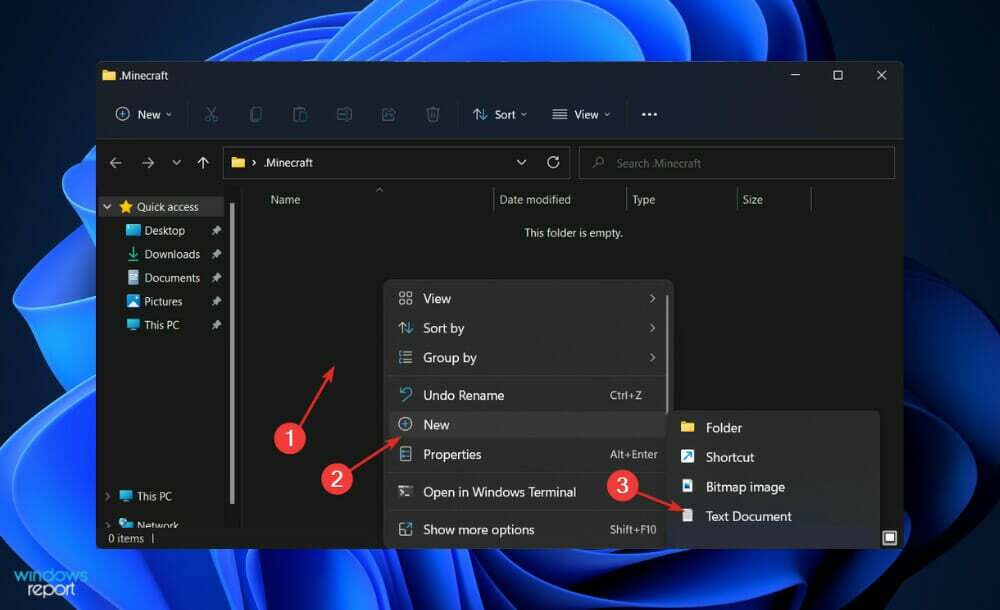
- Ahora copie y pegue el siguiente texto dentro del archivo recién creado, luego guárdelo e inicie el juego para probar si guardar la configuración está funcionando ahora:
música: 0 sonido: 0 invertYMouse: false mouseSensitivity: 0.5 fov: 0.0gamma: 0.0 viewDistance: 0 guiScale: 0 partículas: 0 bobView: true anaglyph3d: false advancedOpengl: false fpsLimit: 1 dificultad: 2 fancyGraphics: false ao: trueclouds: true skin: DefaultlastServer: key_key.attack:-100 key_key.use:-99 key_key.forward: 17 key_key.left: 30 llave_llave.atrás: 31 llave_llave.derecha: 32 llave_llave.saltar: 57 llave_llave.sneak: 42 llave_llave.soltar: 16 llave_llave.inventario: 18 llave_llave.chat: 20 llave_llave.lista de jugadores: 15 clave_clave.pickItem:-98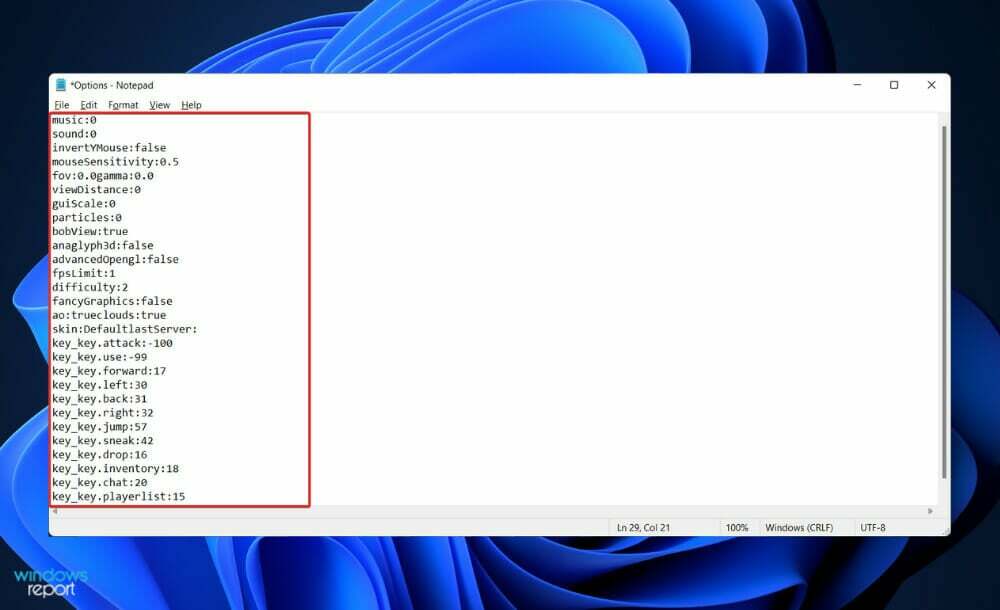
Una mala instalación o un error exclusivamente relacionado con Windows puede resultar en la pérdida de la Opciones.txt archivo en cualquier momento. Afortunadamente, puede establecer fácilmente uno nuevo sin ninguna dificultad.
2. restablecer la aplicación
NOTA
Todos los datos que se almacenaron previamente en la aplicación de Minecraft se perderán si la aplicación se reinicia después de restablecerla. Como resultado, le recomendamos encarecidamente que cree una copia de seguridad de todos los datos importantes antes de comenzar el proceso de restablecer la configuración de fábrica de su dispositivo.
- presione el ventanas clave + I para abrir el Ajustes ventana y haga clic en aplicaciones seguido por Aplicaciones y características.

- Una vez que estés dentro del Aplicaciones y características ventana, busque el Minecraft app escribiéndola en la barra de búsqueda y haciendo clic en el menú de tres puntos, seguido de Opciones avanzadas.
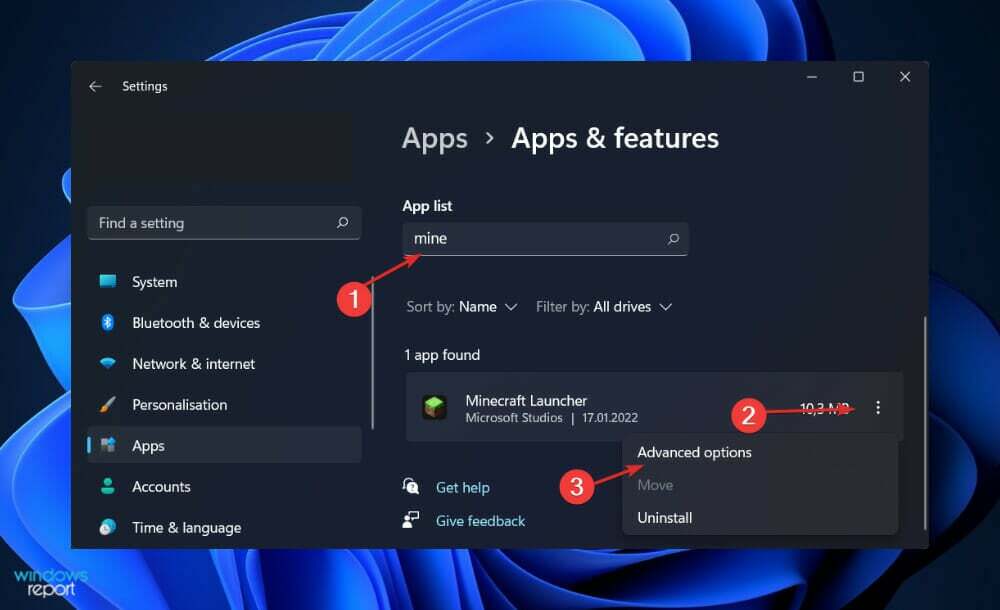
- Desplázate hacia abajo hasta que encuentres el Reiniciar sección, luego haga clic en el Reiniciar botón.
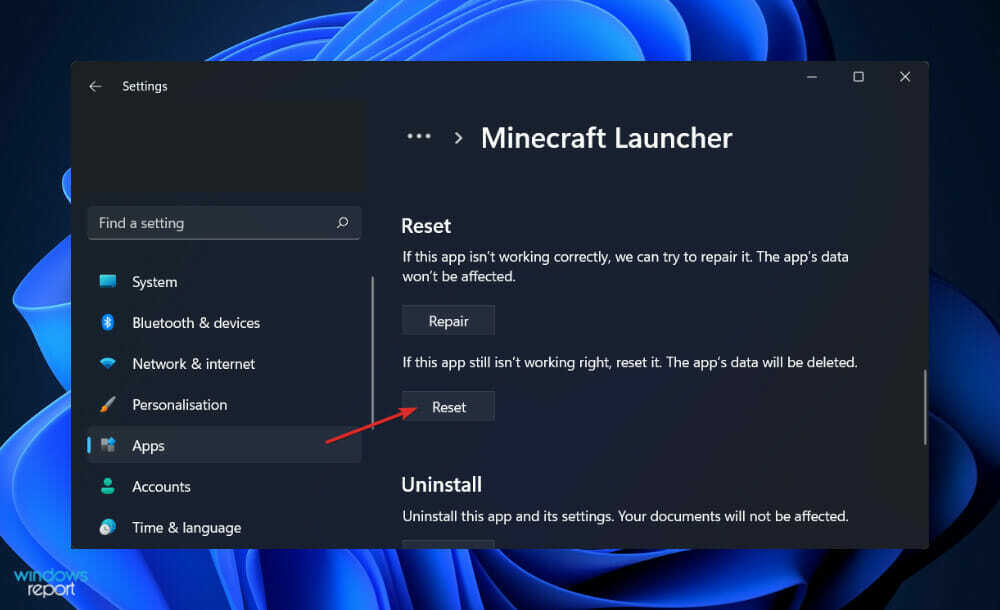
3. Desinstalar y reinstalar el juego.
- presione el ventanas + S llave para abrir la Búsqueda barra, luego escriba Panel de control y haga clic en el resultado más relevante.

- Una vez que se abra el menú, haga clic en Programas seguido por Programas y características.

- Ahora busque el juego problemático y haga clic derecho sobre él para elegir Desinstalar.
- Para reinstalarlo, dirígete al sitio web oficial de Minecraft y siga los pasos que se muestran allí.
La configuración de Minecraft no se guarda en Twitch
Varios usuarios informaron problemas con Twitch que no guardaba la configuración de Minecraft. Uno de nuestros lectores logró solucionar el problema agregando una versión anterior (14.4) y configurando un valor de RAM alto.
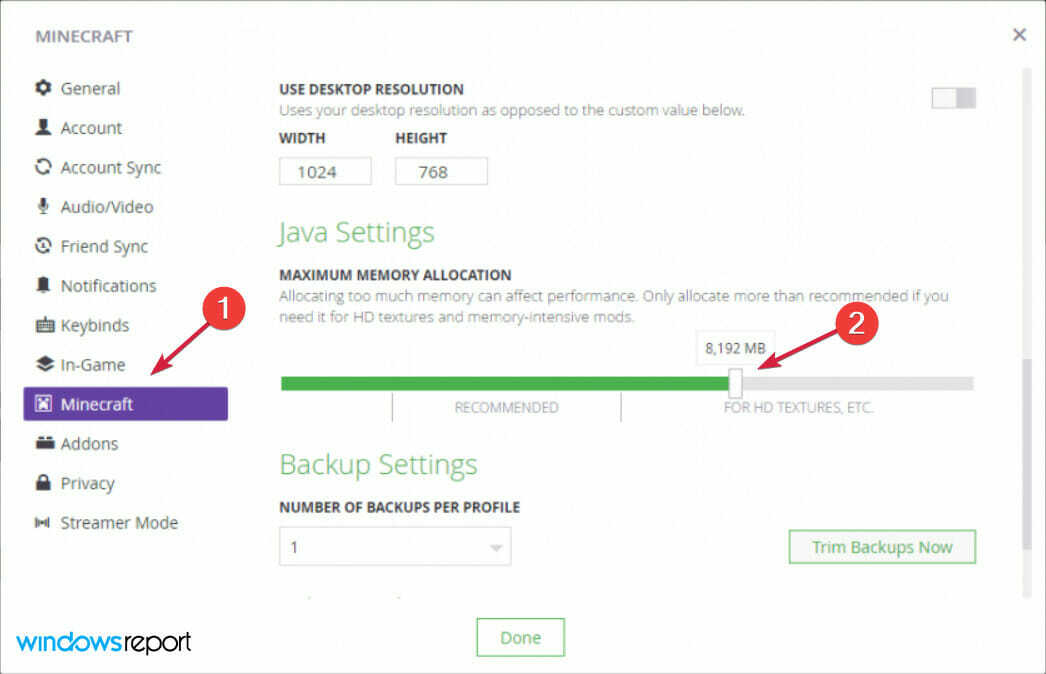
Para cambiar la cantidad de RAM asignada, debe acceder a la Ajustes menú en Twitch, luego haga clic en Minecraft en el panel izquierdo y cambie el Asignación máxima de memoria cambiar a la derecha.
¿Cuántas personas juegan Minecraft regularmente?
Minecraft, que se lanzó por primera vez en 2011, ha experimentado un enorme crecimiento a lo largo de su existencia.
La interfaz de usuario del juego es distintiva, lo que ha provocado que atraiga mucha atención de jugadores de todo el mundo. Pero, ¿tienes idea de cuántas personas están involucradas en este juego?
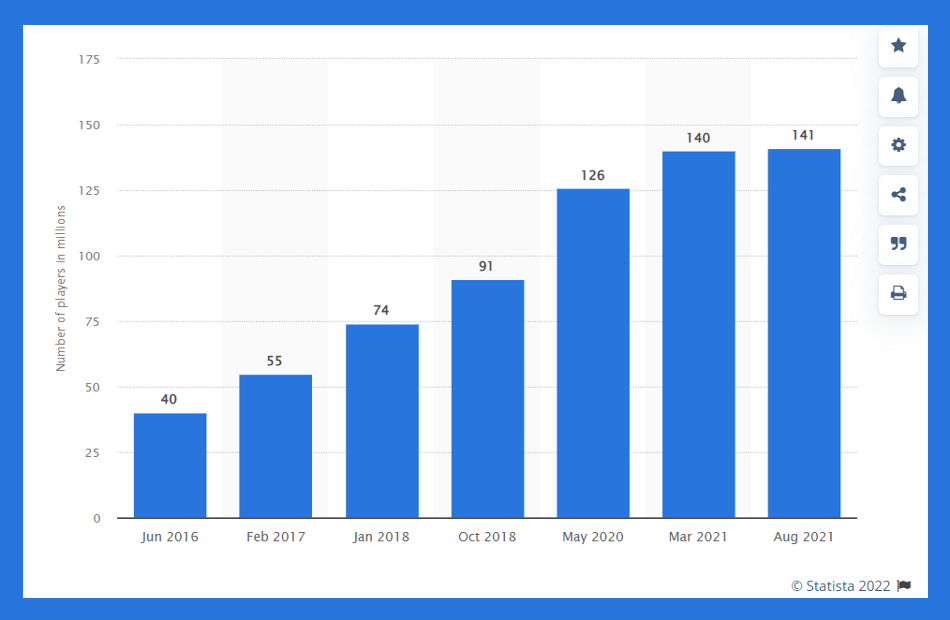
Debido a que Minecraft está situado en el entorno de un sandbox, se lo conoce como el videojuego Sandbox. Fue creado por Mojang Studios y publicado por Mojang Entertainment.
Con una interfaz que permite a los jugadores construir estructuras masivas, viviendas modestas y recreaciones completas. de sitios icónicos del mundo real, este fantástico juego ha crecido exponencialmente desde su primer lanzamiento en 2011.
Según los datos de Statista, Minecraft tiene más de 126 millones de usuarios activos a partir de mayo de 2020. Estas estadísticas han superado todos los récords anteriores en la historia del juego. Como resultado, hubo un aumento de 35 millones entre octubre de 2019 y mayo de 2020 (en solo 8 meses).
Los rumores eran sobre el posible cierre del juego, sin embargo, estas estadísticas prácticamente acabaron con todas las especulaciones.
En el caso de que tus amigos quieran unirse al juego y jugar contigo, hemos preparado una guía sobre cómo descargar e instalar fácilmente Minecraft en Windows 11. ¡Asegúrate de no perdértelo!
Alternativamente, si encuentra problemas con el juego, debe consulte nuestra publicación sobre qué hacer si Minecraft no funciona correctamente en Windows 11.
Y, por último, los usuarios han estado mencionando una pantalla negra repentina durante el juego, por lo que reunimos un artículo sobre cómo solucionar problemas de pantalla negra de Minecraft en Windows 10/11. Échale un vistazo si tienes el mismo problema.
Háganos saber en la sección de comentarios a continuación qué solución funcionó mejor para usted y con qué frecuencia juega Minecraft.
 ¿Sigues teniendo problemas?Solucionarlos con esta herramienta:
¿Sigues teniendo problemas?Solucionarlos con esta herramienta:
- Descarga esta herramienta de reparación de PC calificado como Excelente en TrustPilot.com (la descarga comienza en esta página).
- Hacer clic Iniciar escaneo para encontrar problemas de Windows que podrían estar causando problemas en la PC.
- Hacer clic Repara todo para solucionar problemas con tecnologías patentadas (Descuento exclusivo para nuestros lectores).
Restoro ha sido descargado por 0 lectores este mes.
![REVISIÓN: Error fatal de Minecraft en Windows 10 [Guía completa]](/f/a7bae35c4d816a37d9a6d2f9e9d73a61.jpg?width=300&height=460)

